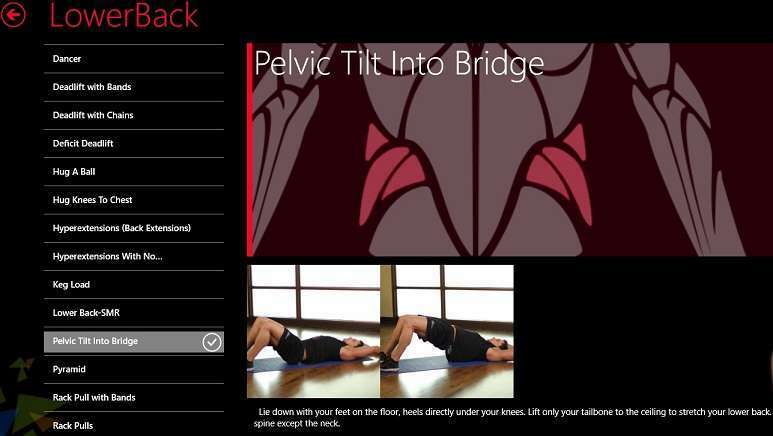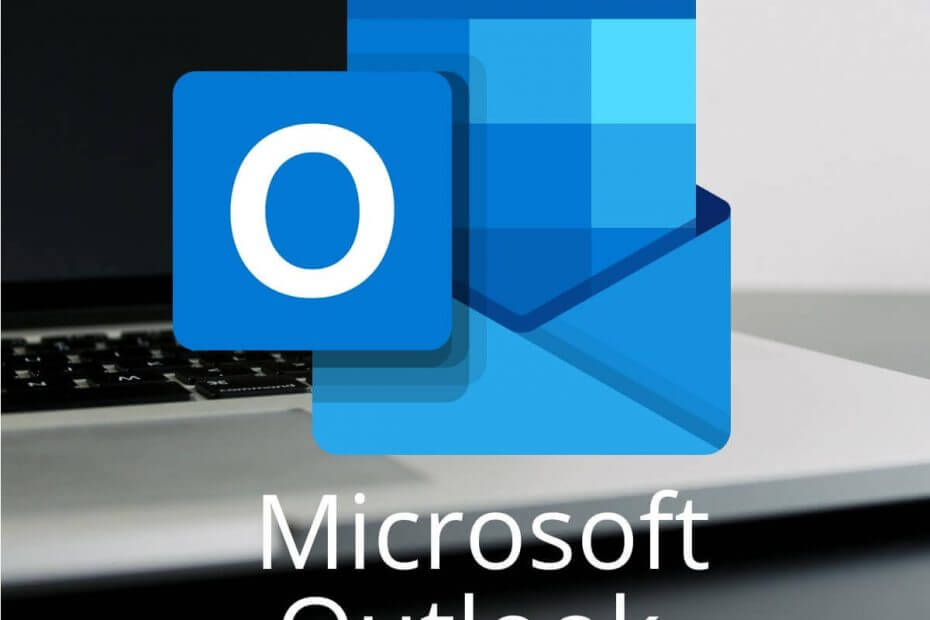Iš naujo nustatykite „Windows Update“ komponentus, kad iš naujo paleistumėte „Windows Update“ paslaugą
- Kartais „Windows“ naujinimo paslauga gali sugesti ir sukelti klaidą, dėl kurios jūsų sistemai kyla visų rūšių pažeidžiamumų pavojus.
- Jei paslaugos paleidimas iš naujo nieko neduoda, gali padėti sistemos priežiūros nuskaitymas.

XĮDIEGTI PASPUSTELĖT ATSISIUNČIŲ FAILĄ
„Windows“ naujinimo gedimai gali erzinti! Naudodami Fortect atsikratysite klaidų, atsirandančių dėl trūkstamų arba sugadintų failų po atnaujinimo. Priemonė palaiko originalių „Windows“ sistemos failų versijų saugyklą ir naudoja atvirkštinį algoritmą, kad pakeistų pažeistas į gerąsias.
- Atsisiųskite „Fortect“ ir įdiekite savo kompiuteryje.
- Pradėkite įrankio nuskaitymo procesą ieškoti sugadintų failų, kurie yra problemų šaltinis.
- Dešiniuoju pelės mygtuku spustelėkite Pradėti remontą Norėdami išspręsti kompiuterio saugos ir našumo problemas.
- Fortect atsisiuntė 0 skaitytojų šį mėnesį.
Komanda NET START yra sistemoje Windows integruota komanda, kurią galima naudoti paslaugoms ir kitoms programoms paleisti ir sustabdyti. Kartais, vykdydami šią komandą, galite susidurti su Net Helpmsg 2186 klaida.
Dauguma vartotojų, susidūrusių su šia klaida, bandė iš naujo paleisti „Windows Update Service“ vykdydami komandą NET START WUAUSERV. Jei „Windows Update“ paslauga išjungta arba neveikia, jūsų sistemai gali kilti pavojus, nes negalite gauti naujausių naujinimų.
Išsamiai išnagrinėkime, kodėl atsiranda ši klaida ir kaip ją apeiti. Ar mes?
Kas yra klaida 2186?
„Windows“ naujinimo paslauga padeda apsaugoti kompiuterį įdiegdama naujausius svarbius naujinimus ir saugos funkcijas. Galite naudoti komandą „net start“, kad paleistumėte „Windows Update“ paslaugą, jei ji išjungta arba nustojo reaguoti.
Jei neseniai išjungėte arba iš naujo paleidote kompiuterį, gali būti, kad „Windows Update Services“ paslauga nustojo veikti. Turėsite jį paleisti iš naujo. Norėdami tai padaryti, turėsite paleisti komandą. Vykdant komandą įeina net helpmsg 2186.
Vartotojai gauna pranešimą, kuris skaitomas Paslauga nereaguoja į valdymo funkciją. Daugiau pagalbos galite gauti įvedę NET HELPMSG 2186.
Taigi kodėl tarnyba nereaguoja? Žemiau pateikiamos kelios galimos priežastys:
- Sugadinti Windows registro įrašai – Yra tikimybė, kad kai kurie su juo susiję registro raktai galėjo būti sugadinti arba ištrinti iš kompiuterio.
- Pasenusi antivirusinė programinė įranga – Jūsų antivirusinė programinė įranga gali būti neatnaujinta ir neatpažįsta naujinimo failų kaip saugių.
- Trūksta arba sugadinti Windows naujinimo failai – Jei neseniai kompiuteryje įdiegėte kokią nors programinę ar aparatinę įrangą, ji galėjo sugadinti kai kuriuos „Windows Update“ failus.
- Ugniasienės apribojimai - Tavo užkarda gali blokuoti prieigą prie tam tikrų prievadų naudoja „Windows Update“ serveriai, todėl paslauga nereaguoja.
- Sugadintas profilis – Vartotojo profilyje „Windows“ saugo visus jūsų nustatymus ir kitus duomenis. Jei tai bus sugadinta, tai gali sukelti daug problemų, įskaitant šią.
Kaip ištaisyti Net helpmsg 2186 klaidą?
Prieš pradėdami techninius sprendimus, išbandykite šiuos pagrindinius sprendimus:
- Įsitikinkite, kad turite aktyvų interneto ryšįn prieš bandydami paleisti „Windows Update“. Jei neturite aktyvaus interneto ryšio, „Windows“ negalės atsisiųsti jokių naujinimų iš „Microsoft“ serverių ir įdiegti jų kompiuteryje.
- Paleiskite „Windows“ naujinimą kaip administratorių.
- Sukurkite kitą profilį ir pabandykite paleisti komandą dar kartą. Jei jums pasisekė, tai reiškia, kad jūsų ankstesnis profilis buvo sugadintas. Galite imtis reikiamų veiksmų pataisyti profilį.
1. Paleiskite sistemos priežiūros trikčių šalinimo įrankį
- Paspauskite Paieška piktogramą užduočių juostoje, įveskite Automatiškai atlikti rekomenduojamas priežiūros užduotis, ir spustelėkite Atviras.

- Spustelėkite Išplėstinė.

- Pasirinkite Automatiškai taikyti remontą, tada spustelėkite Kitas.

2. Iš naujo nustatykite „Windows Update“ komponentus
- Paspauskite Windows raktas, tipas cmd paieškos juostoje ir spustelėkite Vykdyti kaip administratorius.

- Įveskite šias komandas ir paspauskite Įeikite po kiekvieno:
net stop bitainet stop wuauservnet stop appidsvctinklo stotelė cryptsvcIštrinkite „%ALLUSERSPROFILE%\Application Data\Microsoft\Network\Downloader\*.*“rmdir %systemroot%\SoftwareDistribution /S /Qrmdir %systemroot%\system32\catroot2 /S /Qregsvr32.exe /s atl.dllregsvr32.exe /s urlmon.dllregsvr32.exe /s mshtml.dll„netsh winsock“ nustatymas iš naujonetsh winsock iš naujo nustatyti tarpinį serverįtinklo pradžios bitainet start wuauservnet start appidsvctinklo pradžia cryptsv
3. Atlikite švarų paleidimą
- Paspauskite Windows raktas, tipas msconfig, ir atidarykite Sistemos konfigūracija.

- Perjungti į Paslaugos skirtuką ir pasirinkite Slėpti visas Microsoft paslaugas.

- Spustelėkite ant Viską išjungti mygtuką, tada paspauskite Taikyti mygtuką, kad išsaugotumėte pakeitimus.

- Grįžkite atgal ir spustelėkite Pradėti skirtuką, pasirinkite Atidarykite Task Manager tada spustelėkite Gerai.

- Viduje Pradėti skirtuką Užduočių tvarkyklė, Išjunkite visas įgalintas paleidimas daiktų.

- Uždaryti Užduočių tvarkyklė ir iš naujo paleiskite kompiuterį.
- Klaida 0x80242020: kas tai yra ir kaip greitai ją ištaisyti
- „Windows Migration Assistant“: kaip atsisiųsti ir įdiegti
- Prijungus prie išorinio monitoriaus ekranas pasidaro juodas [Pataisyti]
- Klaidos kodas 0x80041010: kaip greitai ją ištaisyti
4. Atlikite sistemos atkūrimą
- Paspauskite Windows + R raktai, tipas rstui, ir pataikė Įeikite.

- Pasirinkite atkūrimo tašką, į kurį norite grįžti, ir spustelėkite Kitas.

- Dabar spustelėkite Baigti.
Įsitikinkite, kad turėjote sukūrė atkūrimo tašką prieš grąžinant atgal, nėra prasmės atlikti sistemos atkūrimo.
Kitos susijusios klaidos apima net helpmsg 2185 ir net helpmsg 2250. Savo ekspertų straipsniuose sukūrėme įvairių būdų, kaip juos apeiti, jei su jais susidursite.
Ir tai priveda mus prie šio straipsnio pabaigos. Jei turite kitų klausimų ar susijusių klausimų, nedvejodami palikite juos žemiau esančiame komentarų skyriuje.
Vis dar kyla problemų?
REMIAMAS
Jei pirmiau pateikti pasiūlymai neišsprendė problemos, jūsų kompiuteryje gali kilti rimtesnių Windows problemų. Siūlome pasirinkti „viskas viename“ sprendimą, pvz Fortect efektyviai išspręsti problemas. Įdiegę tiesiog spustelėkite Peržiūrėti ir taisyti mygtuką ir tada paspauskite Pradėti remontą.